更新时间:2022-01-22 10:11:17浏览次数:272+次
以下为你详细解释gitview、gitps、getsebool、git命令的用法。
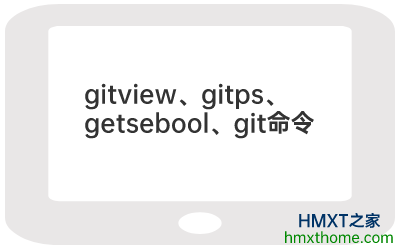
Linux gitview命令的用法及解释
Linux gitview命令(全称为gnu interactie tools viewer)
1、功能说明
Hex/ASCII的看文件程序。
2、语法
gitview [-bchilv][文件]
3、补充说明
gitview指令可用于观看文件的内容,它会同时显示十六进制和ASCII格式的字码。
4、参数
-b:单色模式,不使用ANSI控制码显示彩色。
-c:彩色模式,使用ANSI控制码显示色彩。
-h:在线帮助。
-i:显示存放gitview程序的所在位置。
-l:不使用先前的显示字符。
-v:显示版本信息。
5、实例
使用指令gitview以彩色模式观看文件"/home/ rootlocal/demo.txt"中的内容,输入如下命令:
$ gitview -c /home/rootlocal/demo.txt #使用gitview指令观看指定文件内容
Linux gitps命令的用法及解释
Linux gitps命令用来显示进程状况,具有可视化界面,更有利于操作。
1、参数
a 显示所有进程信息
c 只显示进程的真实名称
e 显示环境变量
f 显示进程间的关系
n 用数字表示
v 用虚拟内存的形式显示
x 不区分终端
U<用户> 指定用户
p<进程号> 指定进程
t<终端> 指定终端
2、实例
[root@localhost download]# gitps -a #显示所有进程
gitps命令相关的命令:ps。
Linux getsebool命令的用法及解释
Linux getsebool命令是用来查询SElinux策略内各项规则的布尔值。SELinux的策略与规则管理相关命令:seinfo命令、sesearch命令、getsebool命令、setsebool命令、semanage命令。
1、语法
getsebool [-a] [布尔值条款]
2、选项
-a:列出目前系统上面的所有布尔值条款设置为开启或关闭值。
3、实例
查询本系统内所有的布尔值设置状况:
getsebool -a
NetworkManager_disable_trans --> off
allow_console_login --> off
allow_cvs_read_shadow --> off
allow_daemons_dump_core --> on
....(底下省略)....
查询httpd_enable_homedirs是否为关闭,若没关闭,请关闭它:
getsebool httpd_enable_homedirs
setsebool -P httpd_enable_homedirs=0 //0是关闭 1是开启
Linux git命令的用法及解释
Linux git命令使用方法:
git pull:从其他的版本库(既可以是远程的也可以是本地的)将代码更新到本地,例如:'git pull origin master'就是将origin这个版本库的代码更新到本地的master主枝,该功能类似于SVN的update
git add:是将当前更改或者新增的文件加入到Git的索引中,加入到Git的索引中就表示记入了版本历史中,这也是提交之前所需要执行的一步,例如'git add app/model/user.rb'就会增加app/model/user.rb文件到Git的索引中,该功能类似于SVN的add
git rm:从当前的工作空间中和索引中删除文件,例如'git rm app/model/user.rb',该功能类似于SVN的rm、del
git commit:提交当前工作空间的修改内容,类似于SVN的commit命令,例如'git commit -m story #3, add user model',提交的时候必须用-m来输入一条提交信息,该功能类似于SVN的commit
git push:将本地commit的代码更新到远程版本库中,例如'git push origin'就会将本地的代码更新到名为orgin的远程版本库中
git log:查看历史日志,该功能类似于SVN的log
git revert:还原一个版本的修改,必须提供一个具体的Git版本号,例如'git revert bbaf6fb5060b4875b18ff9ff637ce118256d6f20',Git的版本号都是生成的一个哈希值
上面的命令几乎都是每个版本控制工具所公有的,下面就开始尝试一下Git独有的一些命令:
git branch:对分支的增、删、查等操作,例如'git branch new_branch'会从当前的工作版本创建一个叫做new_branch的新分支,'git branch -D new_branch'就会强制删除叫做new_branch的分支,'git branch'就会列出本地所有的分支
git checkout:Git的checkout有两个作用,其一是在不同的branch之间进行切换,例如'git checkout new_branch'就会切换到new_branch的分支上去;另一个功能是还原代码的作用,例如'git checkout app/model/user.rb'就会将user.rb文件从上一个已提交的版本中更新回来,未提交的内容全部会回滚
git rebase:rebase命令执行后,实际上是将分支点从C移到了G,这样分支也就具有了从C到G的功能
git reset:将当前的工作目录完全回滚到指定的版本号,假设如下图,我们有A-G五次提交的版本,其中C的版本号是 bbaf6fb5060b4875b18ff9ff637ce118256d6f20,我们执行了'git reset bbaf6fb5060b4875b18ff9ff637ce118256d6f20'那么结果就只剩下了A-C三个提交的版本
git stash:将当前未提交的工作存入Git工作栈中,时机成熟的时候再应用回来,这里暂时提一下这个命令的用法
git config:利用这个命令可以新增、更改Git的各种设置,例如'git config branch.master.remote
origin'就将master的远程版本库设置为别名叫做origin版本库,后面在技巧篇会利用这个命令个性化设置你的Git,为你打造独一无二的 Git
git tag:可以将某个具体的版本打上一个标签,这样你就不需要记忆复杂的版本号哈希值了,例如你可以使用'git tag revert_version bbaf6fb5060b4875b18ff9ff637ce118256d6f20'来标记这个被你还原的版本,那么以后你想查看该版本时,就可以使用 revert_version标签名,而不是哈希值了
以下是实例:
一、新建代码库
# 在当前目录新建一个Git代码库
$ git init
# 新建一个目录,将其初始化为Git代码库
$ git init [project-name]
# 下载一个项目和它的整个代码历史
$ git clone [url]
二、配置Git的设置文件为.gitconfig,它可以在用户主目录下(全局配置),也可以在项目目录下(项目配置)。
# 显示当前的Git配置
# git config --list
# 编辑Git配置文件
# git config -e [--global]
# 设置提交代码时的用户信息
# git config [--global] user.name "[name]"
# git config [--global] user.email "[email address]"
三、增加/删除文件
# 添加指定文件到暂存区
# git add [file1] [file2] ...
# 添加指定目录到暂存区,包括子目录
# git add [dir]
# 添加当前目录的所有文件到暂存区
# git add .
# 添加每个变化前,都会要求确认
# 对于同一个文件的多处变化,可以实现分次提交
# git add -p
# 删除工作区文件,并且将这次删除放入暂存区
# git rm [file1] [file2] ...
# 停止追踪指定文件,但该文件会保留在工作区
# git rm --cached [file]
# 改名文件,并且将这个改名放入暂存区
# git mv [file-original] [file-renamed]
四、代码提交
# 提交暂存区到仓库区
# git commit -m [message]
# 提交暂存区的指定文件到仓库区
# git commit [file1] [file2] ... -m [message]
# 提交工作区自上次commit之后的变化,直接到仓库区
# git commit -a
# 提交时显示所有diff信息
# git commit -v
# 使用一次新的commit,替代上一次提交
# 如果代码没有任何新变化,则用来改写上一次commit的提交信息
# git commit --amend -m [message]
# 重做上一次commit,并包括指定文件的新变化
# git commit --amend [file1] [file2] ...
五、分支
# 列出所有本地分支
# git branch
# 列出所有远程分支
# git branch -r
# 列出所有本地分支和远程分支
# git branch -a
# 新建一个分支,但依然停留在当前分支
# git branch [branch-name]
# 新建一个分支,并切换到该分支
# git checkout -b [branch]
# 新建一个分支,指向指定commit
# git branch [branch] [commit]
# 新建一个分支,与指定的远程分支建立追踪关系
# git branch --track [branch] [remote-branch]
# 切换到指定分支,并更新工作区
# git checkout [branch-name]
# 切换到上一个分支
# git checkout -
# 建立追踪关系,在现有分支与指定的远程分支之间
# git branch --set-upstream [branch] [remote-branch]
# 合并指定分支到当前分支
# git merge [branch]
# 选择一个commit,合并进当前分支
# git cherry-pick [commit]
# 删除分支
# git branch -d [branch-name]
# 删除远程分支
# git push origin --delete [branch-name]
# git branch -dr [remote/branch]
六、标签
# 列出所有tag
# git tag
# 新建一个tag在当前commit
# git tag [tag]
# 新建一个tag在指定commit
# git tag [tag] [commit]
# 删除本地tag
# git tag -d [tag]
# 删除远程tag
# git push origin :refs/tags/[tagName]
# 查看tag信息
# git show [tag]
# 提交指定tag
# git push [remote] [tag]
# 提交所有tag
# git push [remote] --tags
# 新建一个分支,指向某个tag
# git checkout -b [branch] [tag]
七、查看信息
# 显示有变更的文件
# git status
# 显示当前分支的版本历史
# git log
# 显示commit历史,以及每次commit发生变更的文件
# git log --stat
# 搜索提交历史,根据关键词
# git log -S [keyword]
# 显示某个commit之后的所有变动,每个commit占据一行
# git log [tag] HEAD --pretty=format:%s
# 显示某个commit之后的所有变动,其"提交说明"必须符合搜索条件
# git log [tag] HEAD --grep feature
# 显示某个文件的版本历史,包括文件改名
# git log --follow [file]
# git whatchanged [file]
# 显示指定文件相关的每一次diff
# git log -p [file]
# 显示过去5次提交
# git log -5 --pretty --oneline
# 显示所有提交过的用户,按提交次数排序
# git shortlog -sn
# 显示指定文件是什么人在什么时间修改过
# git blame [file]
# 显示暂存区和工作区的差异
# git diff
# 显示暂存区和上一个commit的差异
# git diff --cached [file]
# 显示工作区与当前分支最新commit之间的差异
# git diff HEAD
# 显示两次提交之间的差异
# git diff [first-branch]...[second-branch]
# 显示今天你写了多少行代码
# git diff --shortstat "@{0 day ago}"
# 显示某次提交的元数据和内容变化
# git show [commit]
# 显示某次提交发生变化的文件
# git show --name-only [commit]
# 显示某次提交时,某个文件的内容
# git show [commit]:[filename]
# 显示当前分支的最近几次提交
# git reflog
八、远程同步
# 下载远程仓库的所有变动
# git fetch [remote]
# 显示所有远程仓库
# git remote -v
# 显示某个远程仓库的信息
# git remote show [remote]
# 增加一个新的远程仓库,并命名
# git remote add [shortname] [url]
# 取回远程仓库的变化,并与本地分支合并
# git pull [remote] [branch]
# 上传本地指定分支到远程仓库
# git push [remote] [branch]
# 强行推送当前分支到远程仓库,即使有冲突
# git push [remote] --force
# 推送所有分支到远程仓库
# git push [remote] --all
九、撤销
# 恢复暂存区的指定文件到工作区
# git checkout [file]
# 恢复某个commit的指定文件到暂存区和工作区
# git checkout [commit] [file]
# 恢复暂存区的所有文件到工作区
# git checkout .
# 重置暂存区的指定文件,与上一次commit保持一致,但工作区不变
# git reset [file]
# 重置暂存区与工作区,与上一次commit保持一致
# git reset --hard
# 重置当前分支的指针为指定commit,同时重置暂存区,但工作区不变
# git reset [commit]
# 重置当前分支的HEAD为指定commit,同时重置暂存区和工作区,与指定commit一致
# git reset --hard [commit]
# 重置当前HEAD为指定commit,但保持暂存区和工作区不变
# git reset --keep [commit]
# 新建一个commit,用来撤销指定commit
# 后者的所有变化都将被前者抵消,并且应用到当前分支
# git revert [commit]
# 暂时将未提交的变化移除,稍后再移入
# git stash
# git stash pop
十、其他
# 生成一个可供发布的压缩包
# git archive
相关资讯